IDEA 常用设置
0x01 IDEA以新窗口的形式打开多个项目
File - Settings - Appearance & Behavior - System Settings

0x02 修改IDEA 默认编码 -> UTF-8
File - Settings - Editor - File Encodings
0x03 设置统一编译器和编译版本
File - Setting - Build - Compiler - Java Compiler
0x04 设置类注释
File - Editor- File and Code Templates
/**
* @Package ${PACKAGE_NAME}
* @author atom.hu
* @date ${DATE} ${TIME}
* @version V1.0
*/
0x05 自动导包
File - Editor- General - Auto Import
0x06 内存使用量展示
由于日常开发时都是在公司的办公电脑上进行的,所以内存总是不够用,但是又不清楚IDEA具体实时的占用了多少内存。这个时候对于一些内存并不是太够的开发人员来说能看到实时的内存使用量还是比较好的File - Settings - Appearance & Behavior

0x07 开启悬浮提示
有时候在看代码的时候,不清楚一个类具体是干什么的,就会点进去看这个类的注释,但是强大的IDEA是支持不用点进去就可以看到注释的以及类的相关信息的。File - Settings - Editor - General

0x08 Ctrl+鼠标滚轴修改字体大小
IDEA也支持向浏览器那样按住Ctrl+鼠标滚轴来改变编辑区的字体的大小File-->Settings-->Editor-->General。
0x09 显示多行Tab
当我们打开的标签页多了的时候,默认的会隐藏在右侧,当我们需要的时候在右侧找到后再打开。IDEA是支持多行显示的,这样在大屏幕的显示器上也不用总去点击右侧的去找刚才打开过的文件了File - Settings - Editor - General - Editor Tabs
0x0A 设置字体, 行距 让代码看着更舒服
File - Settings - Editor - Font

0x0B IDEA GIT 配置
File - Settings - Version Control - Git
0X0C IDEA MAVEN 配置
File - Settings - Build - Build Tools - Maven
maven 阿里镜像配置
<mirror>
<id>nexus</id>
<mirrorOf>*</mirrorOf>
<url>http://maven.aliyun.com/nexus/content/groups/public/</url>
</mirror>idea 快捷键
通用类快捷键
方法参数提示
ctrl + p折叠代码/展开代码
ctrl + - / ctrl + +展开全部
全局查找文本
ctrl + shift + F快速查找和打开最近使用过的文件码**
ctrl + E自动代码片
ctrl + j实现接口方法
ctrl + i查看当前类的子类
ctrl + h将当前行和下一行进行合并
ctrl + shfit + j将光标跳到当前行的上一行
有时候在写完一行代码的时候需要添加注释, 或者为类属性添加注释的时候需要跳到当前行的上一行, 这个快捷键就非常方便
ctrl + alt + enteridea git 提交
ctrl + k删除当前行
ctrl + y重写 或者 实现接口或父类方法
ctrl + o显示类之间的关系
ctrl + alt + u删除类中没有用到的package
ctrl + alt + o进入设置界面
ctrl + alt + s在当前光标在的这样一行的下一行添加一行
ctrl + shfit + enter弹出, 当前类中的方法集合
ctrl + F12添加书签
ctrl + f11搜索文件
ctrl + shift + n搜索类合
ctrl + n抽取局部变量
ctrl + alt + v进入到实现子类中
ctrl + alt + b格式化代码
ctrl + alt + Lidea 多光标选择
按下滚轮上下拖动鼠标即可,运行当前类
ctrl + shift + F10从多项目中启动一个 debug 模式
alt + shfit + F9从多项目中启动一个 正常模式
alt + shfit + F10比较强大的几个快捷键之一 Ctrl + ~(感叹号旁边的按键)
ctrl + ~共有五种可供选择的操作
Switch Code Formatter (切换代码格式化程序)
可以在eclipse和idea的代码格式化之间快速转换
1. Color Scheme (配色方案)
可以设置一些常用的配色, 字体样式, 可以一键切换
2. Code Style Scheme
3. Keymap (快捷键列表)
4. View Mode (显示模式)
5. Look and Feel (设置软件主题)
idea 调出版本控制操作
alt + ~更多
IDEA
github 项目地址
欢迎star
后续会陆续更新技巧








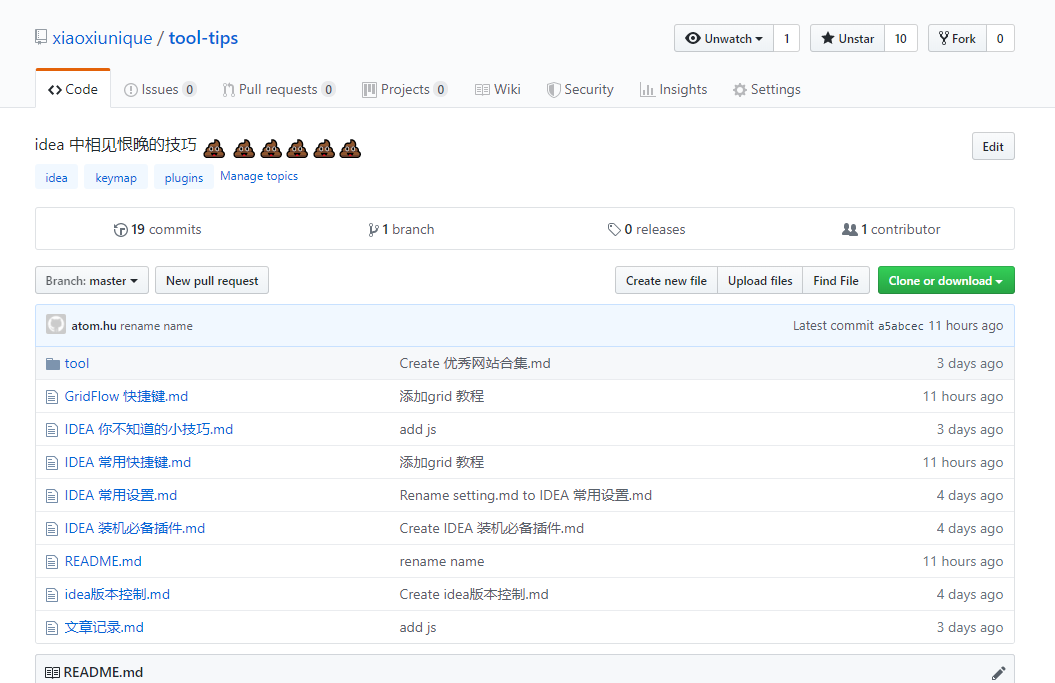

**粗体** _斜体_ [链接](http://example.com) `代码` - 列表 > 引用。你还可以使用@来通知其他用户。